Kuinka käynnistää hiiri kannettavan tietokoneen näppäimistössä
Vaihtoehto tavalliselle hiirelle kannettavassa tai netbookissa on kosketuslevy - TouchPad. Kätevä laitteen itsenäiseen käyttöön (esimerkiksi matkoilla), kun ulkoinen hiiri on taakka. Joissakin tapauksissa tämä paneeli ei vastaa komentoihin. Tarkastellaan mahdollisia vikojen syitä ja tapoja ratkaista ongelma. Joten kuinka aktivoida kosketushiiri? Siirrytään yksinkertaisista monimutkaisiin menetelmiin.

Artikkelin sisältö
Käynnistä järjestelmä uudelleen
Asennetusta järjestelmästä, merkistä tai kannettavan tietokoneen mallista riippumatta tämä on ensimmäinen paikka aloittaa. Järjestelmä on saattanut kokea lyhytaikaisen häiriön, joka häviää uudelleenkäynnistyksen jälkeen.
Jos mahdollista, kytke ulkoinen hiiri - se on kätevämpää, jos ei, niin seuraavat vaihtoehdot ovat mahdollisia:
- Win-näppäimen (tai valintaruudun) käyttö avaa Käynnistä-valikon.
- Käytä vasen-oikea-ylös-alas-nuolia valitaksesi "Käynnistä uudelleen". Paina "Enter" ja odota, että komento on valmis.
- Avaa erityinen valikko yhdistelmällä “Ctrl+Alt+Delete”. Siirry nuolilla kohtaan "Sammutus" ja paina "Enter".
- Käynnistä uudelleen työpöydältä käyttämällä Alt+F4-näppäimiä.
- Siirry avautuvassa ikkunassa kohtaan "Sammutus".
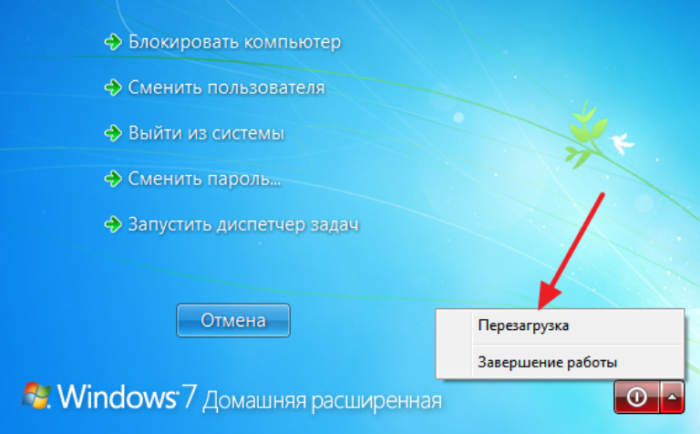
Jos yksinkertaisimmat menetelmät eivät auta, siirrymme ongelman poistamiseksi vakavampiin.
Pikanäppäinyhdistelmä
Voit ottaa kosketuslevyn käyttöön tai poistaa sen käytöstä useimmissa kannettavissa tietokoneissa käyttämällä tiettyä näppäinyhdistelmää. Yleensä tämä on "Fn"-näppäin + yksi ylimmän rivin näppäimistä F1-F12. Yleisimmille kannettavien tietokoneiden malleille se on seuraava:
- Gigatavu-Fn+F1;
- Sony-Fn+F1;
- Fujitsu-Fn+F4;
- Samsung-Fn+F5;
- Dell-Fn+F5;
- Toshiba-Fn+F5;
- Lenovo-Fn+F6;
- Acer-Fn+F7;
- ASUS-Fn+F9.
Hewlett-Packardin laitteissa ei ole tällaista "maagista" yhdistelmää. Insinöörit ovat antaneet tähän avaimen. Jos malli on vanhempi eikä siinä ole painiketta, voit suorittaa tämän tehtävän kaksoisnapsauttamalla (paina ja pidä painettuna) kosketuslevyn vasemmassa kulmassa.
HP-laitteiden lisäksi jotkut valmistajat sallivat kosketuslevyn kytkemisen päälle yhdellä erikoisnäppäimellä, painamalla paneelin vieressä olevaa syvennystä, merkityksetöntä tai melko havaittavaa kohtaa. Erityinen nimitys toimii ohjeena.
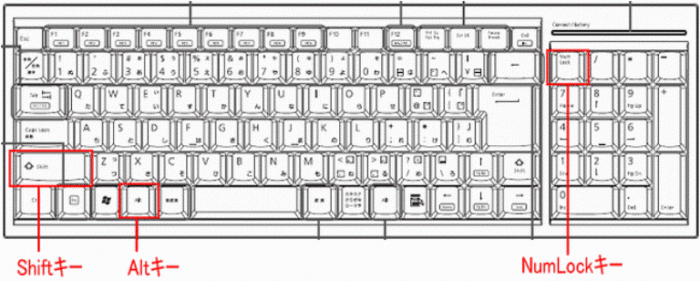
Tarkoitus
Pikanäppäinyhdistelmä on erittäin hyödyllinen toiminto, joka nopeuttaa huomattavasti työskentelyä, navigointia sekä kansioiden ja tiedostojen käyttöä. Kohde määritetään erityisen valintaikkunan kautta. Voit muokata hiirtä yksityiskohtaisesti itseäsi, tehtäviäsi ja mieltymyksiäsi varten.
Mutta oletusnäppäinyhdistelmiä on jo määritetty (jotka voidaan aina muuttaa haluttaessa). Ne ovat samat kaikille laitteille. Esimerkiksi useita vakioyhdistelmiä:
- NumLock-näppäin kytkee kannettavan tietokoneen näppäimistön päälle/pois päältä;
- Painamalla näppäimiä, paitsi "0" ja "5", voit ohjata kohdistinta;
- Voit nopeuttaa/hidastaa sen liikettä käyttämällä "Shift" / "Ctrl" -painikkeita;
- Lukitse kannettava tietokone “Win+L”, käynnistä Explorer-puhelu “Win+E”, kontekstivalikko “Shift+F10”.
TÄRKEÄ.Näppäimistön asettelulla (kielen valinnalla) ei ole väliä pikanäppäimiä käytettäessä. Komento suoritetaan jollekin niistä.
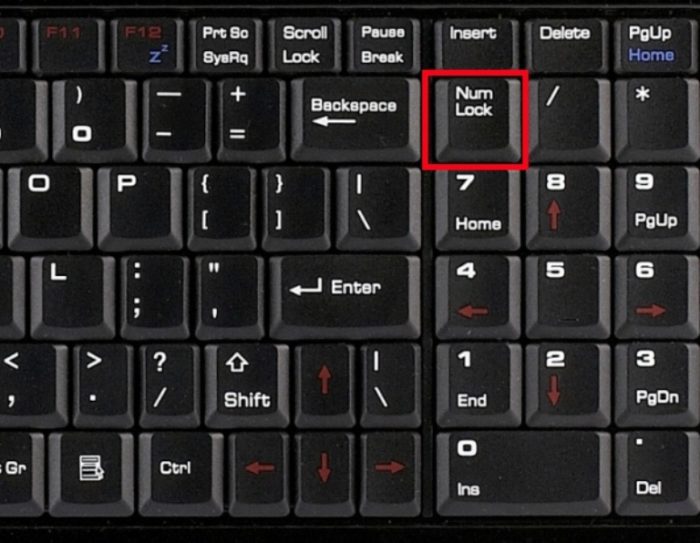
Lisäominaisuudet
Erikoisominaisuuden virheellinen asetus on yksi syistä, miksi kosketusalusta ei vastaa komentoihin. Tässä tapauksessa esimerkiksi asetuksissa sanotaan, että kun ylimääräinen hiiri liitetään, paneeli sammuu automaattisesti.
Kerromme sinulle, kuinka sisäänrakennettu hiiri otetaan käyttöön kannettavassa tietokoneessa, jos kyse on asetuksista. Minun täytyy tarkistaa. Siirry kohtaan "Ohjauspaneeli" - "Laitteisto ja äänet" - "Hiiri". Siirry kohtaan "Ominaisuudet" - "Osoittimen asetukset". Valitse "Sammuta kosketuslevy, kun hiiri on kytkettynä" -kohdan vieressä olevasta valintaruudusta tai poista valinta.
Jos tämä toiminto ei ole aktiivinen (ei ole valintaruutua), jatka tarkistukseen.

BIOS
Jos paneeli ei vieläkään vastaa komentoihin edellisten vaiheiden jälkeen, se voi olla poistettu käytöstä BIOS-asetuksissa.
TÄRKEÄ. Se ei ole vaikeaa, mutta jos sanat eivät merkitse sinulle mitään, on parempi pyytää asiantuntijaa tekemään se. Asetuksia muuttamalla voit saada paljon enemmän globaaleja ongelmia kuin paneeli, joka sammuu.
Käynnistä tietokone uudelleen, paina "F2" tai "Delete". Syötä asetukset. Etsi "Sisäinen osoitinlaite". Sen vieressä pitäisi olla "Ota käyttöön".
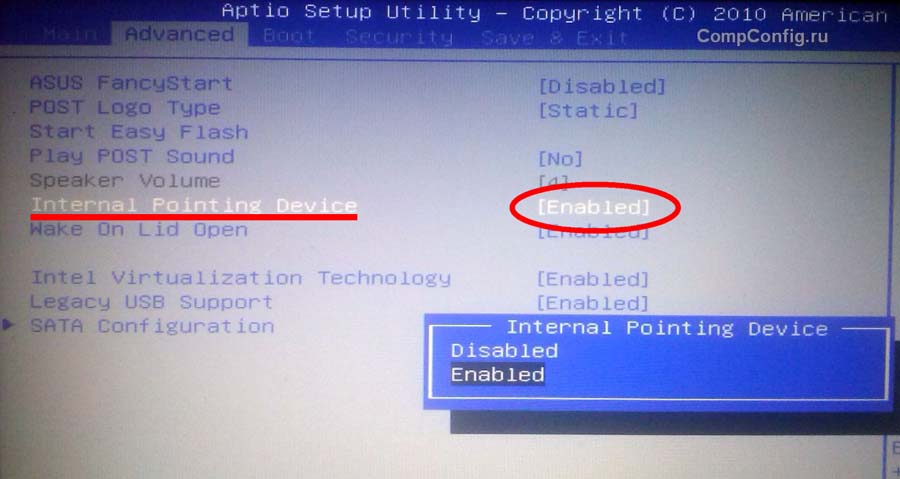
Ohjainten asennus/uudelleenasennus
Kannettavan tietokoneen oikea käyttö on mahdotonta ilman oikeaa ohjelmistoa. Se asennetaan yleensä järjestelmää ostettaessa tai asennettaessa, mutta joskus se on asennettava itse.
Yksi mahdollisista syistä ongelman syntymiseen on se, että kuljettaja on kaatunut ja on vanhentunut. Suosittelemme etsimään sen valmistajan viralliselta verkkosivustolta.
TÄRKEÄ. Ennen kuin asennat ohjaimia, kiinnitä huomiota siihen, sopivatko ne laitteellesi, onko bittisyvyys sama ja mikä on Windows-käyttöjärjestelmän versio.
Ajurit sopivat laitteeseen, jos vähintään yksi useista parametreista vastaa. Vaikka täydellinen yhteensattuma olisi oikeampi. Sitten voit taata laitteen virheettömän toiminnan.
Asennuksen jälkeen sinun on käynnistettävä kannettava tietokone uudelleen. Tarkista kosketuslevyn toiminta. Kaikki on kunnossa - teit hienoa työtä, suoritit tehtävän itse, ongelma pysyy - ehkä se on mekaaninen vika.
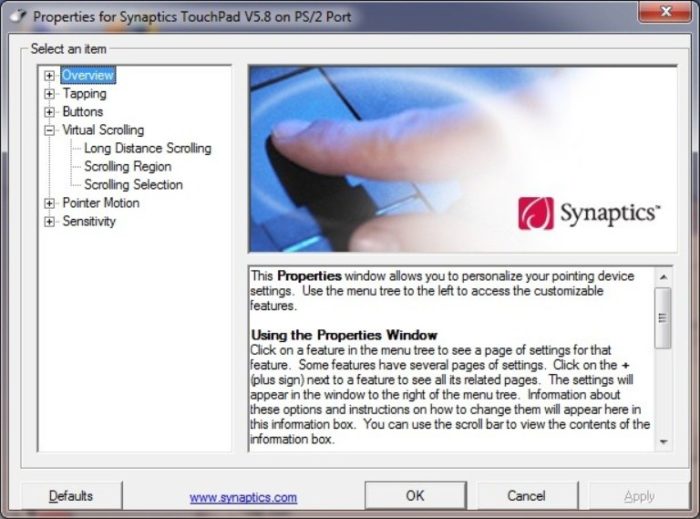
Hiiren emulointitilan asetukset Windows 10:ssä
Windows 10:ssä osien ja välilehtien nimiä on muutettu hieman. Jotta voit suorittaa edelliset vaiheet, määrittää erikoistoiminnot, tarkistaa ohjainversion tai siirtyä muihin asetuksiin, sinun on suoritettava 4 vaihetta:
- Avaa "Asetukset", siirry "Käynnistä" -valikkoon, napsauta ominaisuuksia (vaihteistokuva) hiiren vasemmalla painikkeella.
- Pysähdytään kohtaan "Laitteet".
- Olemme kiinnostuneita osiosta "Kosketuslevy" - "Aiheeseen liittyvät parametrit".
- Avaa "Laitteisto"-välilehti ja etsi haluamasi hiiren ominaisuudet.
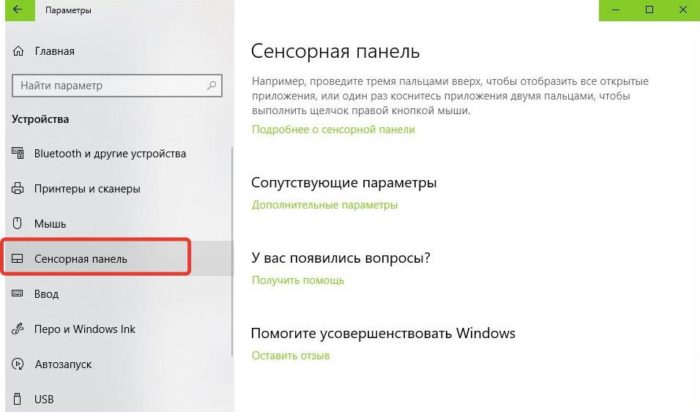
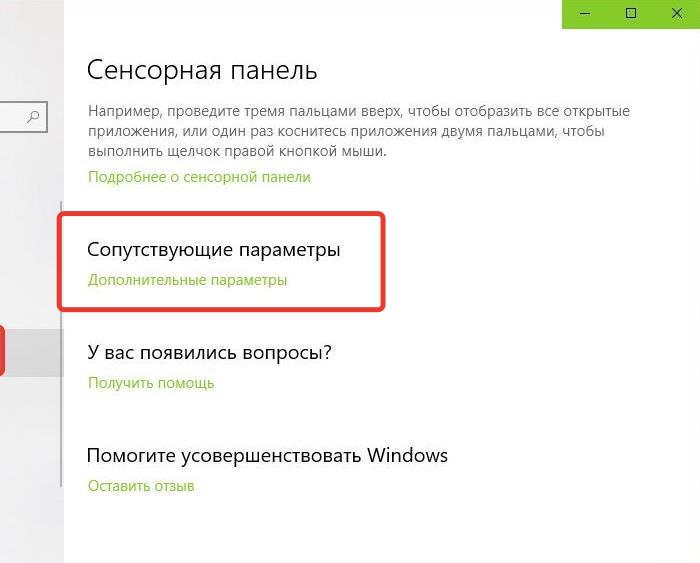
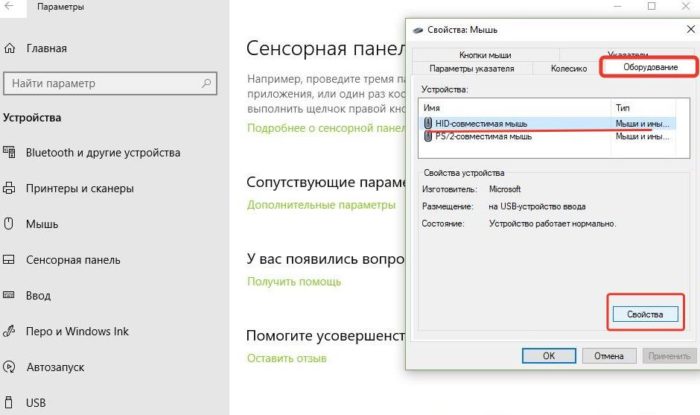
Samannimisillä välilehdillä voit päivittää ohjaimia, valita ominaisuuksia, muuttaa parametreja ja tarkistaa laitteen toiminnan.
Fyysinen vika
Jos olet tehnyt kaikki edellä mainitut, mutta et vieläkään ymmärrä, kuinka kosketushiiren aktivointi tapahtuu, kyseessä voi olla fyysinen vika. Tämä voi olla itse paneelin rikkoutuminen, koskettimen rikkoutuminen tai hapettuminen. Joka tapauksessa sinun tulee kääntyä ammattilaisten puoleen - täällä tietosi ei riitä.






